"Meu iPhone 6 agora está travado no modo de zoom, o toque com 3 dedos não funciona e o iPhone esquenta. Como corrigir esse problema?" Preso no modo de zoom é um dos problemas mais comuns no iPhone XS/X/8/7/6. Quais devem ser as razões para o problema? Como tirar o iPhone do modo de zoom?
O artigo compartilha 4 métodos usados com frequência para corrigir o problema. Claro, se você ainda não consegue tirar o iPhone XS/X/8/7/6 do modo de zoom, você também pode usar o Aiseesoft iOS System Recovery para transformar o iPhone 6 travado no modo de zoom de volta ao normal com facilidade.
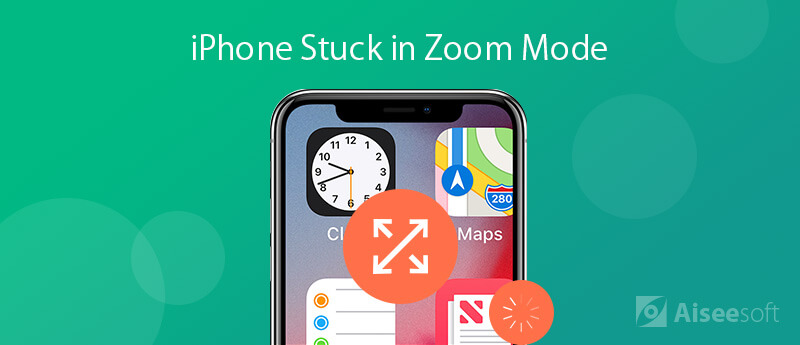
Quando o seu iPhone XS/X/8/7/6 está preso no modo de zoom, você pode tentar alguns métodos fáceis para corrigir o problema primeiro. Tudo o que você precisa fazer é o seu dispositivo, um computador e a versão mais recente do iTunes.
Quando o iPhone estiver preso no modo de zoom, toque duas vezes na tela com três dedos. Então você obterá dois resultados. Se for bem-sucedido, a tela do iPhone voltará à visualização normal imediatamente e sairá do modo de zoom.
Se a tela do seu iPhone ainda estiver no modo de zoom, você pode tentar novamente os três dedos. Este método está disponível para todos os modelos de iPhone, incluindo o iPhone 6.
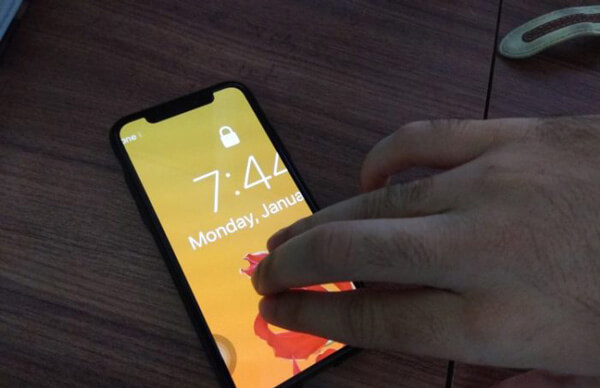
Se o seu iPhone travar no modo de zoom, você não pode reinicie pelo botão Liga/Desliga. Alternativamente, você pode forçar a reinicialização do seu iPhone XS/XR/S/8/7/6 com a combinação de botões.
Para iPhone 6S e anterior: Continue pressionando o botão Home e o botão Power até ver o logotipo da Apple. Agora, solte os botões e espere seu iPhone iniciar normalmente.
Para iPhone 7: Mantenha pressionados os botões Power e Volume Down. Deixe-os ir quando o logotipo da Apple aparecer na tela. Em seguida, insira seu iPhone com a senha PIN.
Para iPhone X ou posterior: pressione e solte o botão Aumentar volume rapidamente e faça o mesmo com o botão Diminuir volume. Em seguida, segure o botão Liga / Desliga até que o logotipo da Apple apareça na tela.
Nota: Desta forma não removerá seus dados e configurações do seu iPhone
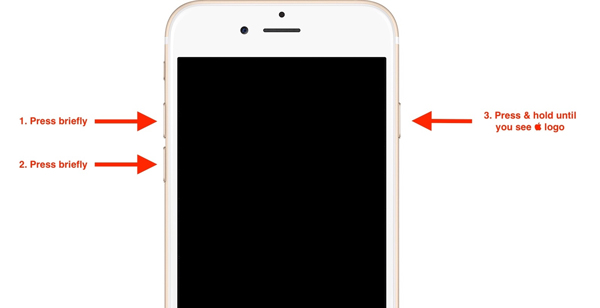
Basta desligar o modo Zoom no seu iPhone é outro método simples para se livrar do problema. Mas se o seu iPhone travar no modo de zoom, que você não pode usar nas "Configurações", você pode fazer isso com o iTunes conforme abaixo.
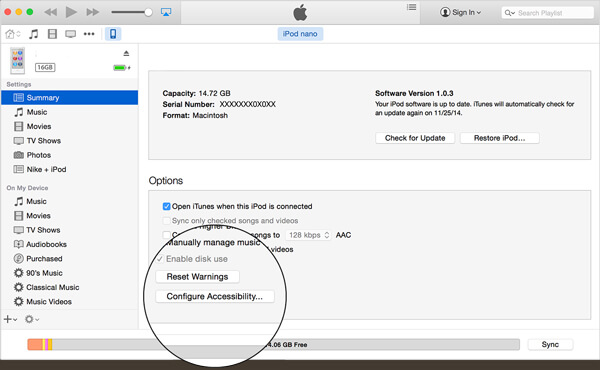
A redefinição de fábrica do iPhone é uma maneira eficaz de corrigir vários problemas no iPhone 6, incluindo o iPhone preso no modo de zoom. Se o seu iPhone não estava funcionando agora, você também pode iPhone com reset de fábrica através do iTunes.
Observação: esta solução excluirá todos os seus dados e configurações pessoais do seu iPhone, portanto, é melhor fazer um backup antes.
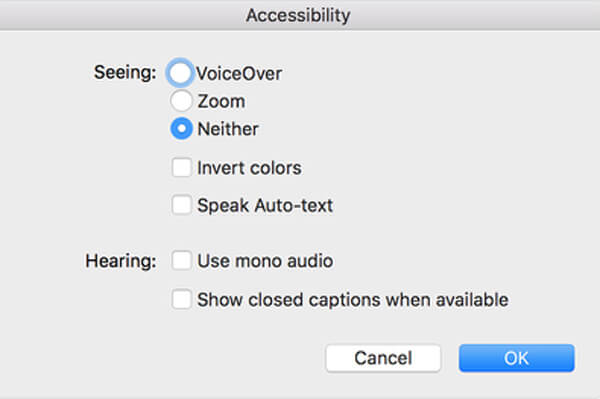
Quando você não conseguir consertar o iPhone XS/X/8/7/6 preso no modo de zoom ou não tiver feito backup dos dados originais no iPhone, Recuperação do sistema Aiseesoft iOS é um método fácil e eficiente para corrigir os problemas de travamento do iPhone e fazer com que seu iPhone volte ao normal. Além disso, você pode preservar os dados originais no seu iPhone.

Downloads
100% seguro. Sem anúncios.
100% seguro. Sem anúncios.

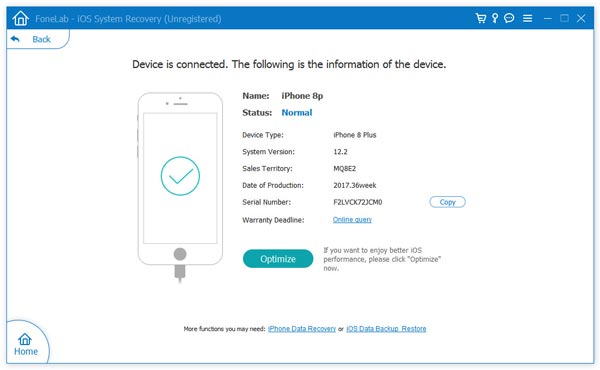

Conclusão
Este artigo publica 5 métodos sobre como consertar o iPhone 6 que trava no modo de zoom. Você pode usar os métodos comuns sem software extra. Mas se esses métodos não estavam funcionando para o seu iPhone, o Aiseesoft iOS System Recovery é a solução completa que você pode levar em consideração.
Problema travado do iPhone
1. Saia do modo aleatório no iPhone/iPod2. iPhone preso na tela de carregamento3. Correções para o backup do iCloud do WhatsApp travado4. iPhone preso no modo de recuperação5. iPhone preso no logotipo da Apple6. Conserte o iPhone preso no modo de fone de ouvido7. Conserte o iPhone travado ao verificar a atualização8. Conserte o iPhone preso na tela final do FaceTime
Corrija seu sistema iOS ao normal em vários problemas, como ficar preso no modo DFU, modo de recuperação, modo de fone de ouvido, logotipo da Apple etc.
100% seguro. Sem anúncios.
100% seguro. Sem anúncios.
Parabéns!
Você se inscreveu com sucesso em nossa newsletter. O exclusivo 40% de desconto para assinantes é AISEFOKS . Agora você pode copiá-lo e usá-lo para aproveitar mais benefícios!
Copiado com sucesso!